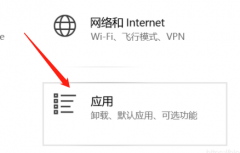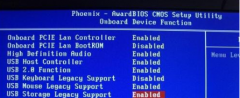开机黑屏是许多电脑用户常见的一种问题,能够导致用户无法正常使用设备。了解具体原因以及相应的解决办法,对于提高解决问题的效率至关重要。当电脑出现开机黑屏现象时,不妨从以下几个方面入手分析,定位问题,寻求解决方案。

硬件故障通常是导致开机黑屏的首要原因。电源供应不足或损坏,主板故障,内存条接触不良,显卡故障都可能引发这种问题。如果电源未能提供稳定的电压,电脑则无法顺利启动。建议检查电源灯是否亮起,使用万用表测试电源输出。若发现电源故障,及时更换是解决问题的有效方法。
显卡同样是导致开机黑屏的重要硬件。若显卡松动或损坏,电脑可能无法正常输出画面。对显卡进行重新安装或更换,并确保插口清洁,以提高接触良好度。若使用集成显卡或独立显卡,需在BIOS设置中确认启动顺序是否正确。
软件故障也不可忽视。在系统启动时,未加载的驱动程序或系统文件损坏会导致识别系统出错,进而出现黑屏。如果怀疑是软件问题,可以尝试以安全模式启动电脑。在安全模式下,系统仅加载最基本的驱动,这有助于排除软件冲突的可能性。如问题依旧,考虑重装系统来恢复正常。
连接问题同样是关键,特别是在使用多个显示器的情况下。检查所有线缆的连接,确保显示器正常工作并切换到正确的输入源。如果使用 HDMI、DP 等接口,确认线缆和接口无损坏。无论是更换线缆还是检查设置,这些都能助你尽快恢复显示。
针对更深入的诊断与解决,DIY者还可以使用一些故障排除工具,例如 POST 卡,帮助判断主板启动时遇到的具体错误,进行针对性的修复。了解新一代硬件的评测信息和市场趋势,对于解决类似问题也有很大帮助。购置最新的配件时,可以关注那些支持更多功能的组件,这会大幅提升整体性能,减少故障发生的概率。
开机黑屏无论对普通用户还是高手来说,都并非不可克服。了解问题根源并采取适当措施,能够有效恢复电脑的正常工作。
常见问题解答
1. 开机黑屏是否总与硬件故障有关?
- 不一定,也可能是软件问题导致的。
2. 如何检查电源是否正常工作?
- 可以通过电源灯的状态和使用万用表测试电源输出。
3. 如何确定显卡是否出现故障?
- 重新安装显卡,观察是否有画面输出。
4. 安全模式如何进入?
- 开机时不断按 F8 键,选择安全模式即可。
5. 是否需要专业人士来解决开机黑屏问题?
- 一些基本问题可以自己尝试解决,但若涉及复杂硬件问题,建议咨询专业人士。